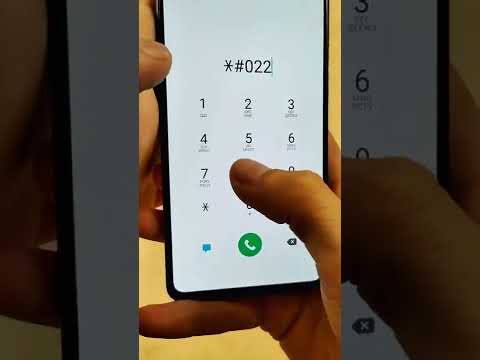Из этой статьи вы узнаете, как отключить функцию специальных возможностей «Программа чтения с экрана» на планшете Kindle Fire HD.
Шаги
Метод 1 из 2: Использование настроек

Шаг 1. Откройте настройки Kindle Fire
Это серое приложение в форме шестеренки на главном экране.

Шаг 2. Прокрутите вниз до «Специальные возможности» двумя пальцами
Поскольку использование одного пальца просто побудит голос вашего Kindle прочитать вслух все, что вы коснулись, вам придется использовать два пальца для прокрутки, и все, что вы обычно нажимаете один раз, вам нужно будет нажать дважды.

Шаг 3. Дважды нажмите «Специальные возможности»
Он находится в нижней части меню настроек.

Шаг 4. Дважды нажмите «Программа чтения с экрана VoiceView»
Он находится вверху страницы.
Если вы не видите эту опцию, пропустите этот шаг

Шаг 5. Дважды нажмите «Выкл.» Справа от «Программа чтения с экрана»
Это верхний вариант на странице. Это отключит программу чтения с экрана Kindle Fire, что не позволит вашему Kindle читать вслух элементы, которых вы касаетесь на экране.
На некоторых Kindles эта опция может называться «Голосовая справка» вместо «Программа чтения с экрана»
Метод 2 из 2: использование раскрывающегося меню

Шаг 1. Поместите два пальца в верхнюю часть экрана Kindle
Делайте это твердо, иначе ваш Kindle может не зарегистрировать ваше прикосновение.

Шаг 2. Проведите вниз
Откроется меню быстрого доступа.

Шаг 3. Дважды нажмите «Еще»
Он находится в верхнем левом углу экрана.

Шаг 4. Дважды нажмите «Специальные возможности»
Эта опция находится в нижней части экрана.
Если вам нужно прокрутить вниз, чтобы увидеть его, используйте для этого два пальца

Шаг 5. Дважды нажмите «Программа чтения с экрана VoiceView»
Он находится вверху страницы.
Если вы не видите эту опцию, пропустите этот шаг

Шаг 6. Дважды нажмите «Выкл.» Справа от «Программа чтения с экрана»
Это верхний вариант на странице. Это отключит программу чтения с экрана Kindle Fire, что не позволит вашему Kindle читать вслух элементы, которых вы касаетесь на экране.